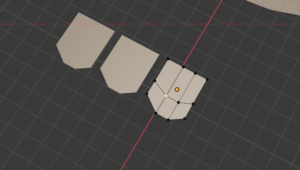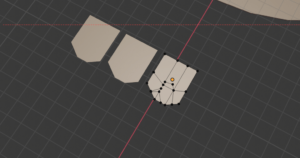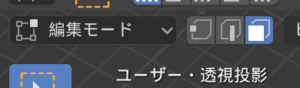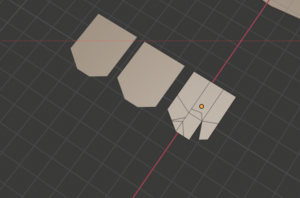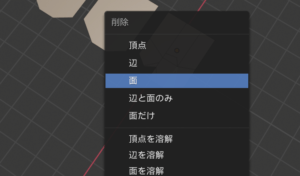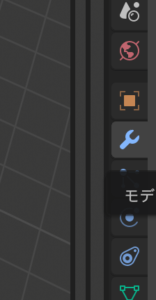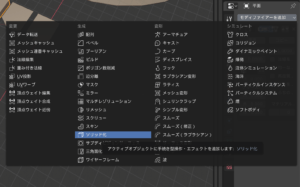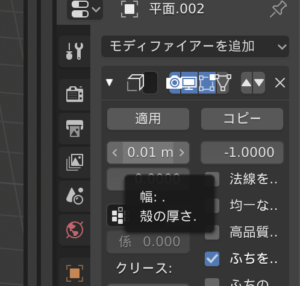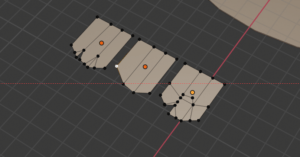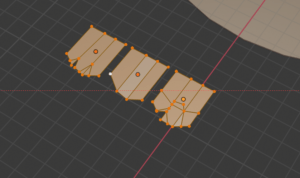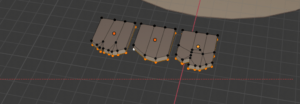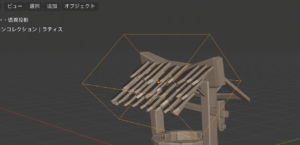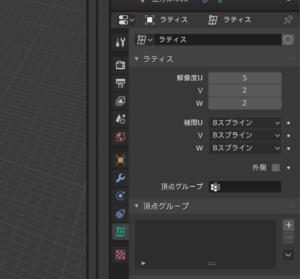参考チュートリアル
Part1に引き続いて参考チュートリアルは
Grant Abbittさん
Create A Low Poly Well | Beginners Tutorial | Blender 2.8 | PART2
です
Part1でなぜか最後井戸の屋根部分のチュートリアルがごっそり無いという鬼畜プレイを受け
頑張って屋根の骨組みまで作りました
スケール(S)や移動(G)、X、Y、Z軸などの基本操作が出来たら時間をかければできるんじゃないかと思います
なかなかむずかしいでしたが、終わってみれば基本操作ばかりだったのでいいトレーニングになりました
一つ気をつけてほしい箇所があって
ショートカットのCtrl + Bでベベルが出来ますが
間違えてoption + Bを押すと謎の操作結果になってしまいます
(Adobeはoption系のショートカットが多いのでおそらく同じミスをしてしまう人はいるはず、、、)
という訳でPart2は屋根の瓦作りからスタートです
瓦作りというと火の鳥のあの有名なシーンが思い浮かびますね
鬼瓦では無いですが
可愛い瓦を作っていきます
ナイフツール K
瓦の形の2Dを平面から生成し、
ショートカットキーのKでナイフツールを取り出せます
適当にナイフで切ったらEnterを押して確定させます
YoutubeのBlender公式のチュートリアルでも丁寧に説明されているので
こっちを見てもいいかもしれません
ナイフツールで切り取った辺を削除する
ナイフツールで切り取った辺を削除します
編集モードのまま
編集モード、オブジェクトモードを切り替えるボタンのすぐ横にあるアイコンでカーソルを点選択から辺選択に切り替えます
ここです
消したい辺を選択してデリートキー(ショートカット X)を押し、
面を選択します
完成!
ソリッド化でオブジェクトに厚みをつけていく
ソリッド化でオブジェクトに厚みをつけていくには
モディファイアーを追加→ソリッド化する方法と編集モードでショートカットキー Eで厚み付けをする2つのやりかたがあります
1.モディファイアーを追加→ソリッド化
右のモディファイアーの工具アイコンマークから
ソリッド化を選択し
縦幅の数値を上げていくと厚みが出せます
完成!
2.オブジェクトモードから編集モードにしてショートカット Eで厚み付けする方法
まずオブジェクトモードでshiftを押しながら全てのオブジェクトを選択し、編集モードへ移行
編集モードで全選択 Aを押し全部を選択します
ショートカットEを押しながら下に引っ張り、厚み付けします
完成!
こっちのやり方の方が複数のオブジェクトを一気に同様の操作が出来るので
やりやすいですね
Ctrl + Jでオブジェクトの結合
Ctrl + Jでオブジェクトの結合が出来ます
いわゆるグループ化です
グループ化した状態で
基本のLayoutモードからSculptingモードに移行し、
グラブなどで一括操作すると
オブジェクト全体を手のひらで引っ張って動かしたような効果も付け加えることが出来ます
Ctrl + Pでグループ(結合)解除です
Ctrl +Jしてもオブジェクトの中心点が中心にないこともありえるので
オブジェクトモードのオブジェクトタブ >>原点を設定 >>原点をジオメトリに移動
をしておくことが大事です
ラティス変形
Ctrl +A でラティスというものを選択するとラティス変形をすることが出来ます
ラティス変形とはイラレ、いろんなイラストツールでいう自由変形見たいなものです
いろんなイラストツールと違って3Dなので3Dならではの設定をして動かす必要があります
サイドメニューにラティス変形のプロパティがあるので編集します
ここで変形のブロックを5分割にしたり、色々出来ます
そのブロックを編集モードで掴んで移動(ショートカットG)すると色々変形出来るというわけです
それらを反転させ、反対の屋根にもつけて完成です!!
Part2はこれにて終了!!
次回はPart3で色をつけていきたいと思います
やっとPart2が終わりましたが30分のチュートリアルは10分くらいで
3パートくらいに分かれてた方がやりやすいですね
10分のチュートリアルでもだらだらやってたので
1時間は余裕でかかっちゃいました笑
この10分のチュートリアルやり始めるまでにかかるのが1日か2日かかるという
なかなかBlenderは覚えることが多いです
おそらく100チュートリアルくらいしたら
大体の知識が繋がってくると思うので
まずはそのくらいやっていきたいです
100分のチュートリアルを三ヶ月かけるより10分のチュートリアルを
1週間1こペースの方が繰り返し覚えることが出来る&都度達成感があるので好きです
小さく速く回す、アジャイルな感じで
次は色つけですね
今は縄文の遺跡みたいな色合いですが
ヨーロピアンな井戸にしていきたいと思います
おわり